Come creare progetti su Redmine
Parallelo, blog, APM accreditato, supporto di ricerca / termini di gestione come successo e fattore familiare, come п risolvi così i progetti che non funzionano bene. Come sono costituiti da tre elementi centrali del modello, in primo piano rispetto all'altro.
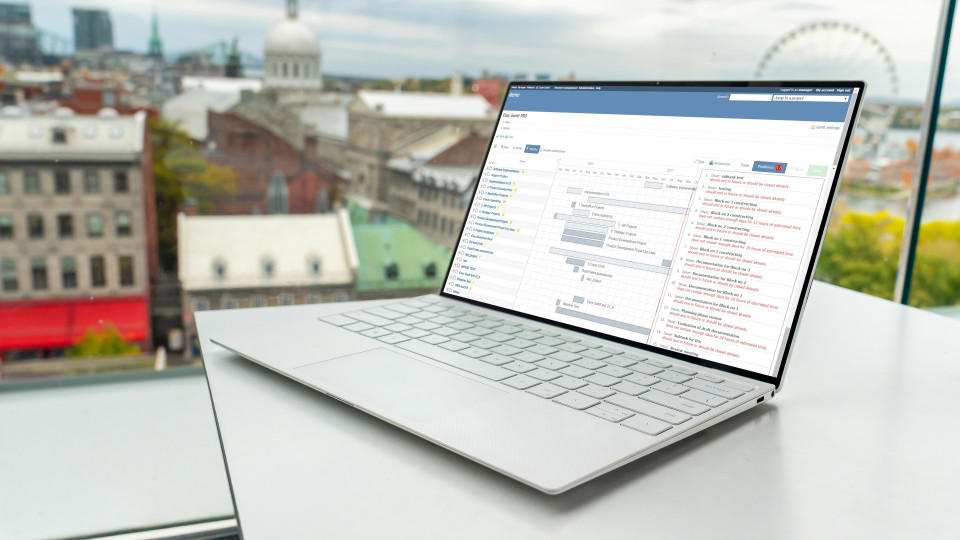
Tutto questo la dice lunga sull'importanza della stima nella gestione del progetto. Stima del tempo è un elemento importante dell'elemento del progetto e una gestione inefficace del tempo può portare a inevitabili ritardi e superamenti dei costi, cosa che un project manager vorrebbe evitare a tutti i costi.
La stima di variabili critiche come il tempo può svolgere un ruolo fondamentale nel determinare l'entità del successo di un progetto e, quindi, le stime del progetto non devono mai essere date per scontate.
Come garantire una stima efficace dei progetti?
Mentre la stima del tempo può sembrare un compito facile a prima vista, certamente non lo è. Come affermato dal Project Management Institute (PMI), "La stima non è un evento, è un processo!". Stima di un progetto basato sul giudizio e sull'intuizione è destinato a fallire perché l'elemento di pregiudizio tra gli esseri umani porta a stime per lo più eccessivamente ottimistiche e talvolta eccessivamente pessimistiche.
Stimare i progetti utilizzando Redmine
Basandosi su quanto affermato da PMI, la stima dei progetti è un processo continuo che necessita di input e interventi regolari da parte di tutte le parti interessate, affinché un progetto possa scivolare verso completamento in tempo.
1. Selezione delle attività
Per cominciare, dovrai aggiungere / attivare attività per le quali verranno eseguite e l'ora verrà registrata e selezionare i progetti di cui l'attività dovrebbe far parte. Questo può essere fatto andando su Amministrazione >> Categorie >> Attività (tempo trascorso). Puoi semplicemente aggiungere o attivare un'attività già aggiunta e selezionare le caselle per i progetti di cui questa attività fa parte.
2. Aggiungi o seleziona attività
Un'attività, nota anche come oggetto stima, è ciò che misurerai il tempo per una stima. Aggiungere un'attività o selezionarne una è piuttosto semplice e richiede di andare su Impostazioni >> Attività (tempo trascorso). Qui puoi selezionare un'attività esistente per cui registrare il tempo o aggiungerne una nuova facendo clic sul pulsante "Nuova attività". Questa dashboard offre anche un'opzione aggiuntiva per abilitare la selezione dell'attività durante la creazione di un'attività o durante la registrazione del tempo.
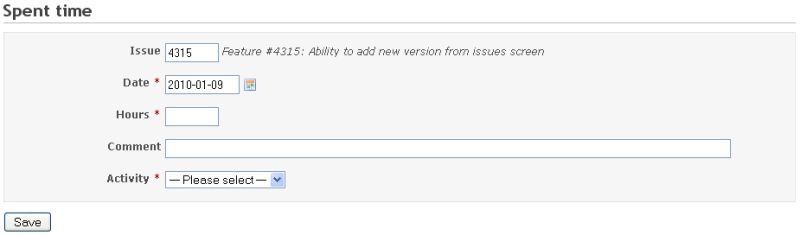
3. Tempo di registrazione
Ovviamente, il tempo di registrazione è il passo più importante nella misurazione e stima dei progetti e Redmine fornisce diversi modi per farlo.

Registra il tempo direttamente da un'attività
Il dashboard delle attività consente di eseguire più funzioni delle attività, inclusa la registrazione del tempo. Il pannello di controllo mostra più opzioni ed è possibile fare clic sull'opzione Tempo di registrazione su un'attività.
Registra il tempo dall'elenco delle attività
Potresti anche registrare il tempo da un elenco di attività se lo desideri e il processo per farlo è piuttosto semplice. Tutto quello che devi fare è accedere all'elenco delle attività. Una volta che l'elenco delle attività è di fronte a te, devi solo fare clic con il pulsante destro del mouse sull'attività pertinente per cui desideri registrare il tempo. Facendo clic con il pulsante destro del mouse sull'attività, viene visualizzato un menu che offre più opzioni tra cui scegliere, inclusa l'opzione per registrare il tempo.
Registra il tempo utilizzando il pulsante Start Working
Un altro modo semplice e interattivo per registrare automaticamente il tempo per un'attività è utilizzare il pulsante di avvio del lavoro nel menu delle funzioni dell'attività. Devi solo selezionare la rispettiva attività e apparirà una serie di opzioni.
Quando vuoi iniziare ad accedere al tempo, devi solo fare clic sul pulsante "Inizia a lavorare" nel pannello e il timer inizierà automaticamente a funzionare. Puoi anche utilizzare il pulsante di pausa per interrompere temporaneamente il timer prima di riprenderlo o completarlo.
Una volta premuto il pulsante "Fine", il timer si ferma e la pagina di registrazione del tempo viene compilata automaticamente. Questo è probabilmente il più conveniente e modo pratico per accedere al tempo e elaborare stime.
4. Visualizzazione e analisi del tempo registrato
Non è possibile tracciare stime di progetto senza riportare e analizzare il tempo registrato per diverse attività e attività. Di conseguenza, Redmine fornisce più metodi per visualizzare e classificare il tempo trascorso registrato, in base alle vostre esigenze e convenienza.
Segnalazione tramite dichiarazione personale
Il dashboard dei rendiconti personali ti consente di raggruppare il tempo trascorso registrato per giorni, settimane, mesi, anni o anche un intervallo di tempo personalizzato di tua scelta. Per fare ciò, dovrai andare su Altro >> Rendiconto personale >> Dettagli >> Opzioni, dove puoi trovare l'opzione "Raggruppa risultati per". Questa opzione consente di selezionare un intervallo di tempo di propria scelta e di visualizzare di conseguenza le voci di tempo registrate.
Reporting tramite moduli di pagina personale
Redmine consente anche di segnalare il tempo trascorso registrato utilizzando un modulo interattivo e grafico e utilizzando il Vetrina moduli pagina personale. Questa funzione consente di visualizzare o segnalare le voci di tempo registrate come un elenco o un grafico, facilitando la comprensione e l'interpretazione. Per fare ciò, vai alla modalità di modifica della pagina >> Aggiungi un nuovo modulo >> Configura periodo di tempo e formato di output.
Informazioni sul calendario in anticipo
Anche tu puoi lavorare in tempo per il calendario successivo, in base alle previsioni del tempo nella pagina di aggiornamento >> Aggiungi un nuovo modulo (calendario delle date di scadenza) per creare un programma di fornitura aperto.
Conclusione
Bene, come ho installato i miei progetti di progettazione, come sono stati fatti i preparativi, cosa? modo efficace di vivere il passaggio successivo per l'eliminazione dei diversi schermi, Redmine è stato molto utile per la piattaforma interattiva, altre funzioni di visualizzazione e il pannello dell'applicazione per questo.
Якщо progetto di miglioramento puoi controllare la meccanica efficace del processo di crescita, un progetto di design può essere efficace, e così via si tratta di un termine predefinito per la visualizzazione delle modifiche.

Шукаєте оновлення Redmine? Leggere.
Ripristina tutti gli strumenti per una pianificazione ideale, controlla il progetto nell'apposito programma di безпеченні.
